Samsung C49J890DKU Bedienungsanleitung Seite 1
Stöbern Sie online oder laden Sie Bedienungsanleitung nach Fernseher & Monitore Samsung C49J890DKU herunter. Samsung 49'' Business monitor C49J89 Uživatelský manuál Benutzerhandbuch
- Seite / 53
- Inhaltsverzeichnis
- LESEZEICHEN




- Uživatelská příručka 1
- Před použitím výrobku 2
- Příprava 2
- Elektřina a bezpečnost 5
- Varování 7
- Průvodce směrovými tlačítky 10
- Průvodce funkčními tlačítky 11
- Tlačítko JOG Akce 12
- Saver Mode 13
- Typy konektorů 14
- Power Off 15
- Poznámka 16
- Upozornění 17
- Zámek proti krádeži 18
- Instalace 19
- Připojení stojanu (typ 2) 20
- Připevnění NÁSTĚNNÉHO DRŽÁKU 22
- Kapitola 03 23
- Připojení pomocí kabelu DP 24
- Připojení sluchátek 25
- Připojení napájení 27
- Uspořádání připojených kabelů 28
- Instalace ovladače 29
- Kapitola 04 30
- Brightness 31
- Contrast 31
- Sharpness 31
- SAMSUNG MAGIC Upscale 32
- HDMI Black Level 32
- Eye Saver Mode 32
- Picture Size 33
- Screen Adjustment 33
- Calibration Report 33
- Kapitola 05 34
- Aspect Ratio 35
- Position 35
- Sound Source 35
- Switch USB 37
- OnScreen Display 40
- Kapitola 07 41
- Smart ECO Saving 42
- Off Timer Plus 42
- PC/AV Mode 42
- Source Detection 43
- Key Repeat Time 43
- Power LED On 43
- Reset All 43
- Information 43
- Instalace softwaru 44
- Průvodce odstraňováním potíží 45
- Problém se zvukem 46
- Problém se vstupním zařízením 46
- Otázky a odpovědi 48
- Specifikace 49
- Kapitola 11 52
- Extended warranty 53
Inhaltsverzeichnis
Uživatelská příručkaBarva a vzhled se mohou lišit podle výrobku. Specifikace mohou být změněny bez předchozího upozornění za účelem zlepšení výkonu vý
10Ikony Popiskontrolka LED napájeníTato LED je kontrolka stavu napětí a funguje jako • Napájení zapnuto (Tlačítko napájení): Vypnuto • Režim úspory en
11Průvodce funkčními tlačítky ―Chcete-li otevřít hlavní nabídku nebo použít další položky, zobrazte průvodce funkčními tlačítky stisknutím tlačítka JO
12Pokud se na monitoru nic nezobrazí (tj. vúsporném režimu nebo vrežimu bez signálu), mohou být podle následující tabulky použita 2 směrová tlačítka
13Změna nastavení hodnot Brightness, Contrast a Eye Saver ModeHodnoty Brightness, Contrast nebo Eye Saver Mode můžete nastavit pohybem tlačítka JOG sm
14Typy konektorů ―Barva a tvar vlastních součástí se může lišit od vzhledu na obrázku. Změna technických parametrů za účelem vylepšení je vyhrazena be
15Upgrade softwaru prostřednictvím USB1 Do portu USB označeného modře na obrázku níže musíte vložit disk USB. Software můžete upgradovat prostřednictv
16Poznámka1 Před provedením upgradu pomocí disku USB musíte disk USB naformátovat ve formátu FAT32.2 Na disku USB musí být při upgradu pouze soubor BI
17Nastavení sklonu a výšky výrobku ―Barva a tvar vlastních součástí se může lišit od vzhledu na obrázku. Změna technických parametrů za účelem vylepše
18Zámek proti krádeži ―Zámek proti krádeži umožňuje výrobek zabezpečit při použití na veřejných místech. ―Tvar a zajišťovací mechanismus zámku je závi
19InstalacePřipojení stojanu (typ 1) ―Než výrobek sestavíte, položte jej na rovnou a stabilní plochu tak, aby obrazovka směřovala dolů.: Výrobek je za
2ObsahPřed použitím výrobkuZabezpečení prostoru instalace 4Bezpečnostní opatření pro skladování 4Bezpečnostní opatření 4Čištění 5Elektřina a bezpe
20Připojení stojanu (typ 2) ―Než výrobek sestavíte, položte jej na rovnou a stabilní plochu tak, aby obrazovka směřovala dolů.: Výrobek je zakřivený.
21Sejmutí stojanu (Pro připevnění NÁSTĚNNÉHO DRŽÁKU) ―Před demontáží stojanu od monitoru umístěte monitor na rovný a stabilní povrch obrazovkou směrem
22Připevnění NÁSTĚNNÉHO DRŽÁKU ―Vypněte výrobek a odpojte napájecí kabel ze síťové zásuvky.1 243 Sem připevněte NÁSTĚNNÝ DRŽÁK NÁSTĚNNÝ DRŽÁKZarovnejt
23Připojení a používání vstupních zařízeníKapitola 03Před instalací monitoru si přečtěte následující pokyny.1 Zkontrolujte tvar obou konců kabelů dod
24Připojení pomocí kabelu DPZkontrolujte, zda nejsou napájecí kabely monitoru a externích zařízení, například počítačů a set-top boxů, připojeny do el
25Připojení sluchátekPřipojení monitoru jako rozbočovače USB ke zdrojovému zařízeníPřipojení zdrojového zařízení kmonitoru ―Po připojení ke zdrojovém
26Použití monitoru jako rozbočovače USBPři použití výrobku jako rozbočovače připojte a používejte různá zdrojová zařízení najednou.Zdrojové zařízení n
27Připojení napájeníPOWER INVýrobek můžete začít používat po zapojení napájecího kabelu do elektrické zásuvky a do konektoru POWER IN výrobku. ―Výstup
28Uspořádání připojených kabelů : Držák sluchátek : Dolů : Nahoru1 2 3 4 5Připojte odpovídající kabely. Uspořádejte kabely tak, aby se nemohly zkrouti
29Správné držení těla při používání monitoruZde jsou pokyny pro správné držení těla při používání monitoru: • Snažte se držet rovná záda. • Vzdálenost
3ObsahPIP/PBPPIP/PBP Mode 34Size 35Aspect Ratio 35Position 35Sound Source 35Source 36Switch USB 37Picture Size 38Contrast 39OnScreen DisplayT
30PictureK dispozici je podrobný popis všech funkcí. Pokud jde o podrobnosti, viz váš produkt.Kapitola 04 ―Dostupné funkce se mohou lišit vzávislost
31BrightnessNastavení celkového jasu obrazu. (Rozsah: 0~100)Čím vyšší bude hodnota jasu, tím bude obraz světlejší. ―Tato nabídka není kdispozici, pok
32SAMSUNG MAGIC UpscaleFunkce SAMSUNGMAGICUpscale slouží ke zvýšení úrovně detailů a živosti obrazu.Účinek funkce je patrnější u obrázků s malým rozli
33Picture SizeUmožňuje změnit velikost obrazu. ―Tato nabídka není dostupná, pokud je položka PIP/PBP Mode nastavena na On a položka Size nastavena na
34PIP/PBPK dispozici je podrobný popis všech funkcí. Pokud jde o podrobnosti, viz váš produkt.Kapitola 05 ―Dostupné funkce se mohou lišit vzávislost
35SizeVyberte velikost a poměr stran vložené obrazovky. • : Tuto ikonu vyberte vpřípadě, že chcete použít režim PBP, ve kterém je optimální rozlišení
36SourceVyberte zdroj pro každou obrazovku.Režim PIP (funkce je dostupná vrežimu PIP(Size / )) ―Vstupní zdroj pro hlavní obrazovku se změní. ―Svý
37Switch USBDP INHDMI INPCMonitorNotebookObrazovka počítače Obrazovka notebooku a mobilního telefonuKabel HDMIKabel USBKabel DPKabel USB Type-CPřepína
38Picture SizeRežim PIP (funkce je dostupná vrežimu PIP(Size / ))Vyberte velikost obrazu vložené obrazovky.Vrežimu PC • Auto: Zobrazení obrazu po
39ContrastRežim PIP (funkce je dostupná vrežimu PIP(Size / ))Nastavte úroveň kontrastu pro vloženou obrazovku.Režim PBP (funkce je dostupná vreži
4Zabezpečení prostoru instalaceVokolí výrobku ponechejte dostatečné místo pro ventilaci. Nadměrný nárůst vnitřní teploty může způsobit požár nebo poš
40OnScreen DisplayK dispozici je podrobný popis všech funkcí. Pokud jde o podrobnosti, viz váš produkt.Kapitola 06 ―Dostupné funkce se mohou lišit v
41SystemK dispozici je podrobný popis všech funkcí. Pokud jde o podrobnosti, viz váš produkt.Kapitola 07 ―Dostupné funkce se mohou lišit vzávislosti
42Smart ECO SavingFunkce Smart ECO Saving snižuje spotřebu energie řízením přívodu elektrického proudu, který využívá panel monitoru. ―Tato nabídka ne
43Source DetectionPro rozeznání vstupního signálu zvolte buď metodu Auto nebo Manual.Key Repeat TimeUmožňuje řídit frekvenci odezvy tlačítka, pokud je
44Instalace softwaruKapitola 08Easy Setting BoxFunkce Easy Setting Box umožňuje uživatelům používat monitor prostřednictvím segmentování na více oddí
45Průvodce odstraňováním potížíKapitola 09Požadavky před kontaktováním centra služeb zákazníkům společnosti Samsung ―Předtím, než se obrátíte na záka
46Zobrazí se zpráva Not Optimum Mode.Tato zpráva se zobrazí vpřípadě, že signál zgrafické karty přesahuje maximální rozlišení nebo frekvenci monitor
47Problém srozhraním USB (Universal Serial Bus)Rozhraní USB nefunguje (zařízení USB nefungují).Zkontrolujte, zda je monitor zapnutý.Připojte kabel US
48Otázky a odpovědi ―Další instrukce týkající se nastavení najdete v uživatelské příručce vašeho počítače nebo grafické karty.Jak lze změnit frekvenci
49SpecifikaceKapitola 10ObecnéNázev modelu C49J890DK*VelikostTřída 49 (48,9 palce / 124,2 cm)Oblast zobrazení1195,8 mm (V) x 336,3 mm (Š)Rozteč bodů0
5Čištění ―Při čištění dbejte opatrnosti, panel a vnější části moderních LCD monitorů jsou náchylné k poškrábání. ―Při čištění dodržujte následující kr
50Tabulka standardních režimů signáluSynchronizace Horizontální frekvence30 – 170 kHzVertikální frekvence50 – 144 HzRozlišení Optimální rozlišení3840
51Rozlišení Horizontální frekvence (kHz) Vertikální frekvence (Hz) Hodinová frekvence (MHz) Synchronizační polarita (H/V)VESA, 1280 x 102479,976 75,0
52PřílohaKapitola 11Odpovědnost za placenou službu (náklady pro zákazníky) ―Je-li tato služba požadována, můžeme vám vnásledujících případech bez oh
53Extended warrantyYou can buy an extended warranty within 90 days of purchasing the product.The extended warranty will cover an additional period of
6Varování • Neumísťujte na monitor svíčky, odpuzovače hmyzu ani cigarety. Monitor neinstalujte do blízkosti zdrojů tepla. • Neumísťujte výrobek do špa
7Varování • Uvnitř výrobku je vysoké napětí. Produkt nikdy sami nerozebírejte, neopravujte ani neupravujte. ‒ V případě nutnosti opravy kontaktujte ce
8Upozornění • Pokud se na obrazovce bude delší dobu zobrazovat statický obraz, může dojít kvypálení obrazu nebo vzniku vadných bodů. ‒ Pokud nebudete
9PřípravaKapitola 02ČástiOvládací panely ―Barva a tvar vlastních součástí se může lišit od vzhledu na obrázku. Změna technických parametrů za účelem
Weitere Dokumente für Fernseher & Monitore Samsung C49J890DKU

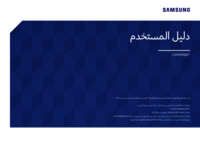










 (95 Seiten)
(95 Seiten) (45 Seiten)
(45 Seiten) (88 Seiten)
(88 Seiten) (70 Seiten)
(70 Seiten)
 (65 Seiten)
(65 Seiten) (133 Seiten)
(133 Seiten) (80 Seiten)
(80 Seiten)







Kommentare zu diesen Handbüchern